Calificación 4.4 de 5. 7 opiniones.
7 calificaciones








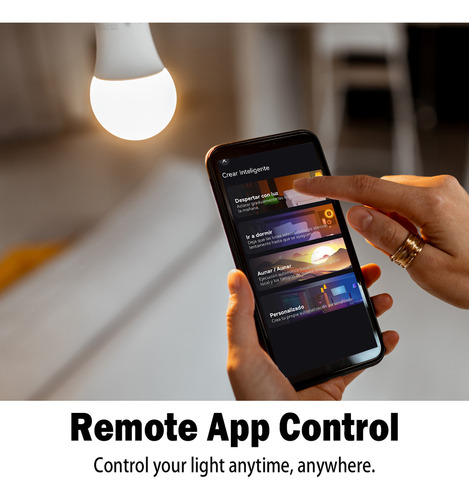



en 24 meses de
IVA incluido
Tecnología de iluminación: LED
Color de la luz: RGBCW
Vida útil: 20000 h
Forma: Bulbo
Ambientes: Interior
Formato de venta | Pack |
|---|---|
Temperatura de color | 6,500 K |
Flujo luminoso | 1,200 lm |
|---|---|
Tipos de rosca | E26 |
Forma | Bulbo |
Vida útil | 20,000 h |
Es dimeable | Sí |
Ambientes | Interior |
|---|
Marca | Lapurete´s |
|---|---|
Modelo | 12W4P |
Tecnología de iluminación | LED |
Potencia | 12 W |
Voltaje | 127V |
Color de la luz | RGBCW |
Unidades por pack | 4 |
Factor de potencia | 0.6 |
|---|---|
Con Wi-Fi | Sí |
Sistemas operativos compatibles | iOS, Android |
Asistentes virtuales compatibles | Alexa, Google home, Siri |
Aplicaciones inteligentes compatibles | Briturn, Surplife |
Cantidad de colores | 16000000 |
Con sensor de movimiento | No |
Con Bluetooth | Sí |
Con bocina | No |
Incluye control remoto | No |
Con función repelente | No |
Kit de bombilla inteligente Lapurete 12W RGBCW | Paquete de 4
Remodela tu espacio con luz e ilumina tu inspiración de forma inteligente
Características principales
1. Inmersión a todo color RGBCW + iluminación de alto brillo
Conjunto de doble lámpara, lámpara única de 12 W de alta potencia, flujo luminoso de 1200 lm, que cubre fácilmente áreas clave.
Atenuación de cinco dimensiones RGBCW: 16 millones de colores RGB + luz blanca fría y cálida de 2700K-6500K, cambio libre de atmósfera romántica al modo de trabajo eficiente.
2. Control inteligente de escenario completo
Conectividad por voz: Compatible con Alexa, Google Home y Siri, atenúa/abre instantáneamente con un solo comando.
Gestión remota: control remoto a través de aplicaciones como Briturn y Surplife, que admiten encendido y apagado retardado y programación de iluminación basada en escenas (por ejemplo, “Modo película” asociado con luces tenues + tonos fríos).
3. Fácil instalación + buen efecto de ahorro de energía.
Interfaz universal E26: se adapta a lámparas estándar y se puede instalar y utilizar de inmediato.
Factor de alta potencia 0,6: bajo consumo de energía, alto brillo, ahorro de energía y protección del medio ambiente.
Aplicaciones basadas en escenarios
Mood Master: cambio con un solo toque entre modos preestablecidos, incluidos colores de fiesta, luz de lectura cálida y luz nocturna que induce al sueño.
Respuesta inteligente: vinculada con escenarios del hogar (como “encender automáticamente la luz de entrada cuando llegas a casa”).
Interacción de sonido y luz: cambia dinámicamente de color según el ritmo de la música o los efectos de sonido de películas y televisión.
Beneficios extendidos
Colaboración de doble lámpara: control de grupo dentro de la aplicación, ajuste independiente o sincrónico de la temperatura/brillo del color.
A prueba de futuro: el firmware se puede actualizar para ampliar continuamente la funcionalidad del ecosistema inteligente.
Con Lapurete, deja que los efectos de la luz se sincronicen con tu vida: empieza con una lámpara y define tu casa ideal.
*Nota: Debe utilizarse con una red WiFi de 2,4 GHz y es compatible con sistemas duales iOS/Android. *
Tenga en cuenta que si falla la conexión WiFi, siga los pasos a continuación para solucionar el problema:
1. ¿Qué versión de tu teléfono es esta? Actualmente nuestras lámparas solo son compatibles con Android 4.0/IOS9.0 y superiores.
2.¿El WiFi conectado es 2.4g? Actualmente nuestras luces no admiten 5g, solo 2,4g. Si su WiFi es 5g, conéctese manualmente a WiFi 2.4g.
3. Si no sabes si tu WiFi es 2.4g o 5g, método:
Vaya a "Configuración" > "WLAN" y haga clic en el nombre de la red Wi-Fi actualmente conectada para verla.
Si la frecuencia muestra 5 GHz, actualmente está conectado a una red Wi-Fi de 5 GHz.
Si muestra 2,4 GHz, actualmente está conectado a una red Wi-Fi de 2,4 GHz.
4. La luz inicial de la bombilla debe parecerse a una luz blanca, si no, restaure la luz a la configuración de fábrica (encienda y apague la luz 5 veces hasta que la luz parpadee), luego abra la aplicación nuevamente para conectar la bombilla.
5. Si tu Wi-Fi es 2.4G y la bombilla aún no puede conectarse a la APP después de restaurar la configuración de fábrica, podemos realizar una prueba de red para ver si tu router es incompatible:
Si solo tiene un teléfono móvil, apague el Wi-Fi en su teléfono y encienda el punto de acceso móvil;
Luego vaya a “Configuración del sistema del teléfono” -> “Red celular” -> “Punto de acceso personal” -> “Activar” para ingresar a la aplicación y haga clic en “+” en la esquina superior derecha para agregar un dispositivo.
Cuando el dispositivo ingrese a la lista de enrutadores, seleccione el punto de acceso móvil que acaba de configurar, ingrese la contraseña y verifique si es exitoso.
Si esto tiene éxito, el problema está en el enrutador. Debe verificar si el enrutador está en modo WPA2 y si la banda de frecuencia de trabajo es 802.11b/g/n.
Si el problema no se ha resuelto o tiene otras preguntas, puede contactarme a través del cuadro de chat en la página de detalles del pedido y responderé a su mensaje dentro de las 24 horas.
1. Aspectos a tener en cuenta antes de conectarse a una red Wi-Fi
Requisitos del sistema móvil
Solo compatible con Android 4.0 o iOS 9.0 y versiones posteriores; no se pueden usar versiones anteriores.
Requisitos de la banda Wi-Fi
No se admite la banda Wi-Fi de 5 GHz; solo se admite la banda de 2,4 GHz.
Cómo comprobar la banda Wi-Fi:
En tu teléfono, ve a Ajustes, pulsa WLAN y selecciona el nombre de la red conectada.
Si aparece "Frecuencia: 5 GHz", debes cambiar manualmente a la red de 2,4 GHz.
Estado inicial de la bombilla
Al encenderla por primera vez, la luz debe ser blanca.
Si la bombilla no funciona correctamente: Restablece la configuración de fábrica: Enciende y apaga la bombilla rápidamente 5 veces (la bombilla parpadeará).
2. Guía definitiva para problemas de conexión Wi-Fi
Paso 1: Comprobaciones básicas
Confirma el entorno de red
El router ha activado la banda de 2,4 GHz (no la de 5 GHz puros).
La red Wi-Fi a la que está conectado tu teléfono es de 2,4 GHz (no la red de 5 GHz del mismo nombre).
Distancia e interferencias
Coloca la bombilla, el teléfono y el router lo más cerca posible (se recomienda una distancia máxima de 3 metros).
Evita blindajes metálicos o paredes gruesas (la atenuación de la señal puede causar interrupciones).
Reinicia el router.
Desconéctalo y espera 30 segundos antes de volver a conectarlo para solucionar cualquier problema temporal.
Paso 2: Elementos clave de configuración del router
Debe iniciar sesión en el backend del router (consulte la etiqueta en la parte posterior del router para obtener la dirección):
Elemento de comprobación: Protocolo de seguridad
Configuración correcta: WPA2-PSK (recomendado)
Configuración incorrecta: WPA3 o modo mixto
Elemento de comprobación: Modo inalámbrico
Configuración correcta: 802.11 b/g/n (modo compatible)
Configuración incorrecta: Solo modo 802.11n
Elemento de comprobación: Reglas de contraseña
Configuración correcta: letras + números, sin espacios ni símbolos especiales
Configuración incorrecta: Contiene símbolos chinos/complejos
Guía de uso:
Inicie sesión en el backend del router y acceda a [Configuración inalámbrica] o [Configuración Wi-Fi].
Desactive WPA3 y seleccione el modo de cifrado WPA2-PSK.
Configure el modo inalámbrico en 802.11 b/g/n (no seleccione "solo modo n").
Guarde la configuración y reinicie el router.
Paso 3: Verificación de contraseña y dispositivo
Problema con la contraseña WiFi
Comprueba si hay espacios antes y después de la contraseña (introdúcela manualmente para evitar copiar y pegar).
Prueba de contraseña simplificada: Cambia temporalmente la contraseña a solo números (p. ej., 12345678) para evitar problemas de compatibilidad con símbolos especiales.
Restricciones del router
Comprueba si el router tiene activado el filtrado de direcciones MAC/bloqueo de firewall. Añade la dirección MAC de la bombilla a la lista blanca (consulta la etiqueta o el manual de la bombilla).
Paso 4: Plan de prueba a fondo
Prueba de punto de acceso móvil (comprueba si la bombilla funciona correctamente):
1. Desactiva la conexión WiFi móvil, activa "Punto de acceso personal" (establece una contraseña simple, como 12345678).
2. Abre la aplicación, añade un dispositivo, selecciona el punto de acceso e introduce la contraseña.
Si la conexión es correcta, el problema está en el router (debes optimizar la configuración según el paso 2). Si sigue fallando, contáctame en el chat del pedido para comprobar si el hardware o la aplicación de la bombilla funcionan correctamente.
Configuración de red del punto de acceso (solución final):
Entra en la aplicación, agrega un dispositivo, haz clic en "?" en la esquina superior derecha y selecciona "Probar configuración de red del punto de acceso".
Sigue las instrucciones para conectarte al punto de acceso de la bombilla (llamado algo como LEDnetXXXX) y completa la configuración de red.
+5 Productos
MercadoLíder
¡Uno de los mejores del sitio!
+1000
Ventas concretadas
Brinda buena atención
Entrega sus productos a tiempo
Meses sin Tarjeta
Tarjetas de crédito
¡Paga en hasta 3 cuotas!
Tarjetas de débito
Efectivo
Calificación de características
| Relación precio-calidad | |
| Fácil de instalar | |
| Potencia |
Publicación #3719624628
DenunciarSe abrirá en una nueva ventana
Opiniones destacadas
3 comentariosCalificación 4 de 5
Me pareció bueno para su costo.
Calificación 5 de 5
Excelente y muy fácil de vincular.
Calificación 2 de 5
Una tristeza ya que hace un año había comprado unos de la misma marca qué si funcionaron con wifi, pero estos solo funcionan con bluetooth. Lanukica mejora es la aplicación la cual me parece mejor que surplife. Mala calificación ya que como muchos yo los requiero para wifi y no para bluetooth.